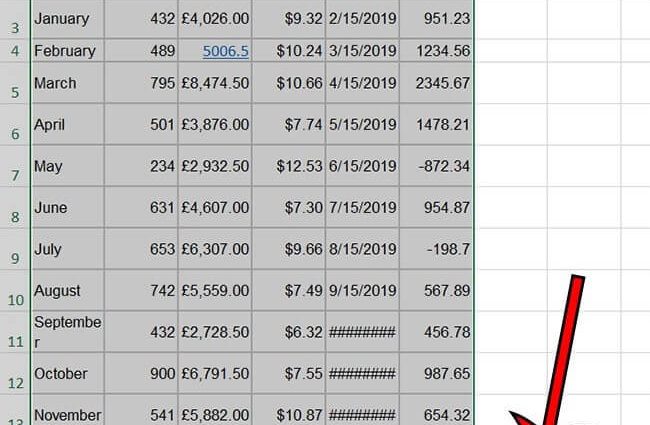جڏهن آفيس پروگرامن ۾ ڪم ڪري رهيا آهيو، توهان کي ڊيٽا منتقل ڪرڻ جي ضرورت پوندي. گهڻو ڪري اسان ڳالهائي رهيا آهيون ڪاپي ٽيبلز کي Excel کان Word تائين. بهرحال، ڪڏهن ڪڏهن توهان کي ريورس ڪرڻو پوندو. طريقن تي غور ڪريو جن جي ذريعي توھان ھڪڙي ٽيبل کي Word کان Excel ڏانھن منتقل ڪري سگھو ٿا.
پهريون طريقو: سادو ڪاپي ۽ پيسٽ ڪريو
اهو طريقو تيز آهي ۽ گهڻو ڪوشش جي ضرورت ناهي.
"ڪاپي" فنڪشن لسٽ ۾ جيڪو ظاهر ٿئي ٿو
لفظ ۾، توهان کي ٽيبل چونڊڻ جي ضرورت آهي جيڪا منتقل ٿيڻ جي ضرورت آهي. اهو ساڄي مائوس جي بٽڻ تي ڪلڪ ڪندي ڪري سگهجي ٿو. ھن ٺاھڻ کان پوء، توھان کي منتخب ٿيل علائقي تي ڪلڪ ڪرڻ جي ضرورت آھي ۽ فهرست مان "ڪاپي" شيون چونڊيو.
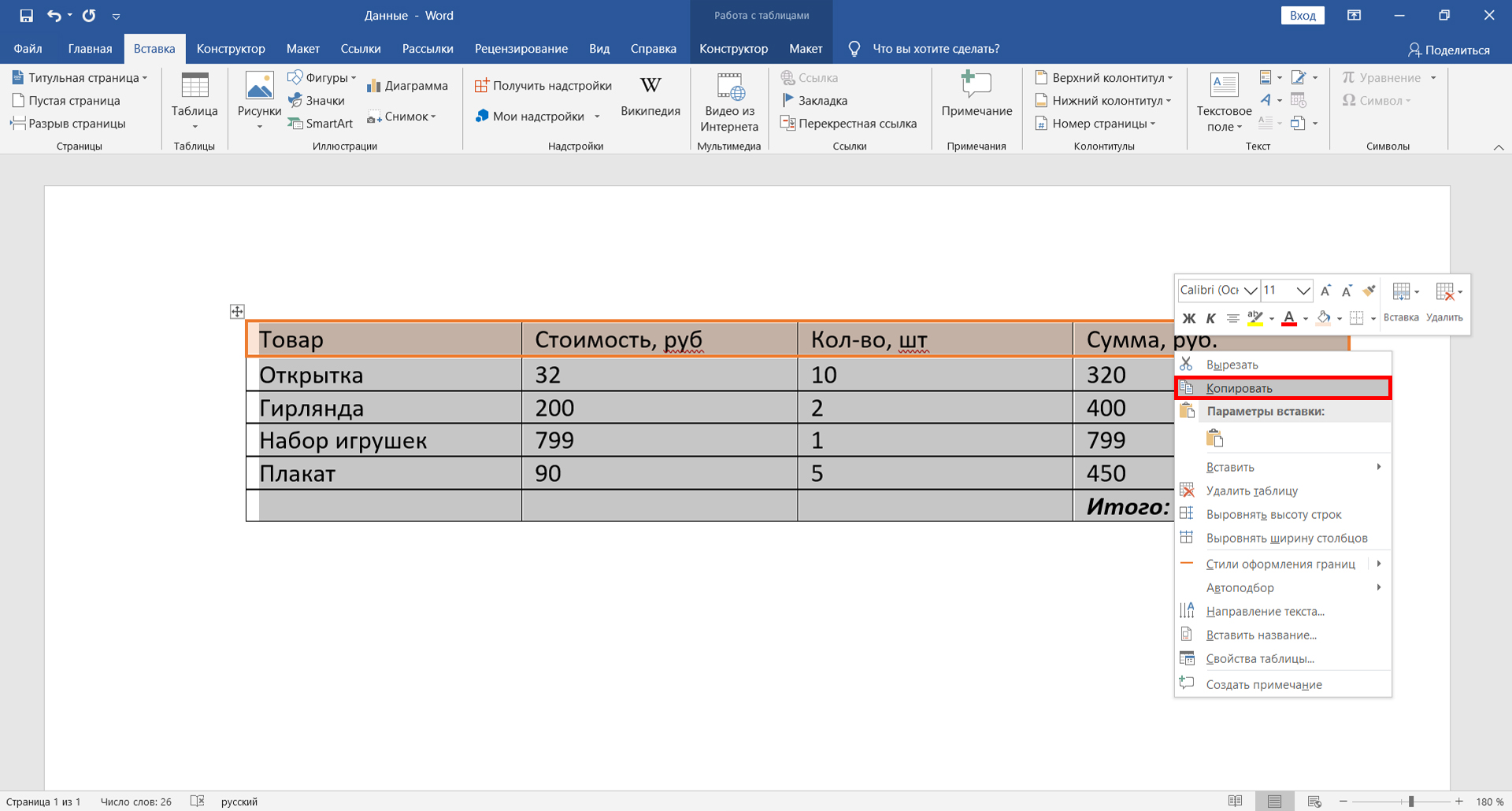
"هوم" ٽيب تي "ڪاپي" فنڪشن
پڻ "هوم" ٽئب تي ٻه دستاويزن جي صورت ۾ هڪ بٽڻ آهي. ان کي Copy سڏيو ويندو آهي. پهرين، توهان کي ٽيبل کي چونڊڻ جي ضرورت آهي، ۽ پوء ان تي ڪلڪ ڪريو.
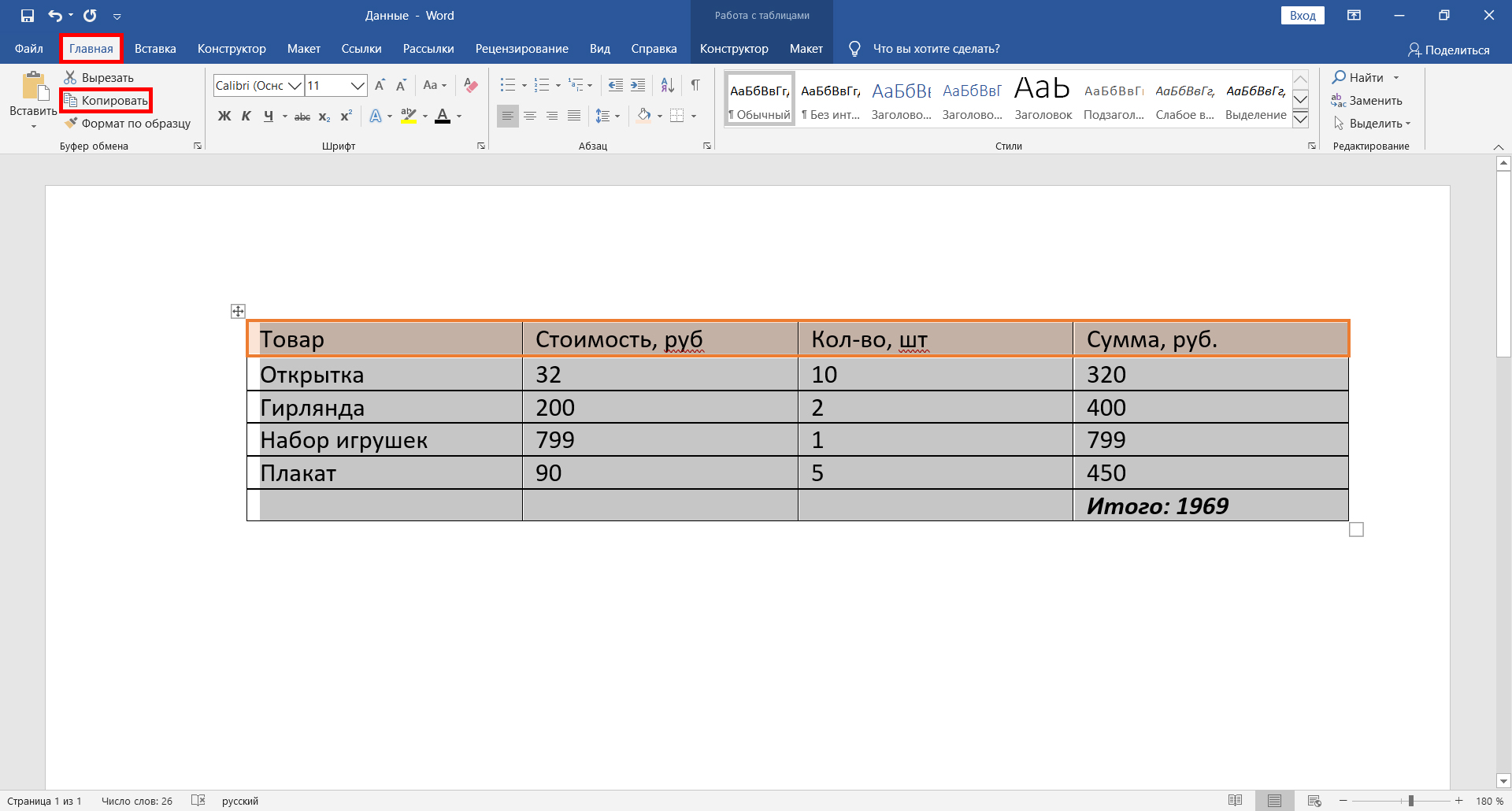
ڪاپي ڪرڻ لاءِ يونيورسل ڪيبورڊ شارٽ ڪٽ
ڊيٽا کي نقل ڪرڻ لاءِ ساڳيو ڪيبورڊ شارٽ ڪٽ استعمال ڪرڻ لاءِ مختلف پروگرامن لاءِ اهو غير معمولي ناهي. مطلوب ٽڪرو چونڊيو ۽ "CTRL + C" ميلاپ کي دٻايو.
سڀني مرحلن کان پوء، ٽيبل ڪلپ بورڊ ڏانهن نقل ڪيو ويندو. توھان کي ان کي سڌو سنئون فائل ۾ داخل ڪرڻ جي ضرورت آھي. مطلوب Excel دستاويز کوليو، سيل چونڊيو جيڪو مٿي کاٻي پاسي واقع هوندو. ان کان پوء، ان تي صحيح ڪلڪ ڪريو. هڪ مينيو وري ظاهر ٿيندو جنهن مان توهان پيسٽ جا اختيار چونڊي سگهو ٿا. اتي ٻه اختيار آهن:
- اصل فارميٽنگ استعمال ڪريو؛
- فائنل فارميٽنگ استعمال ڪندي.
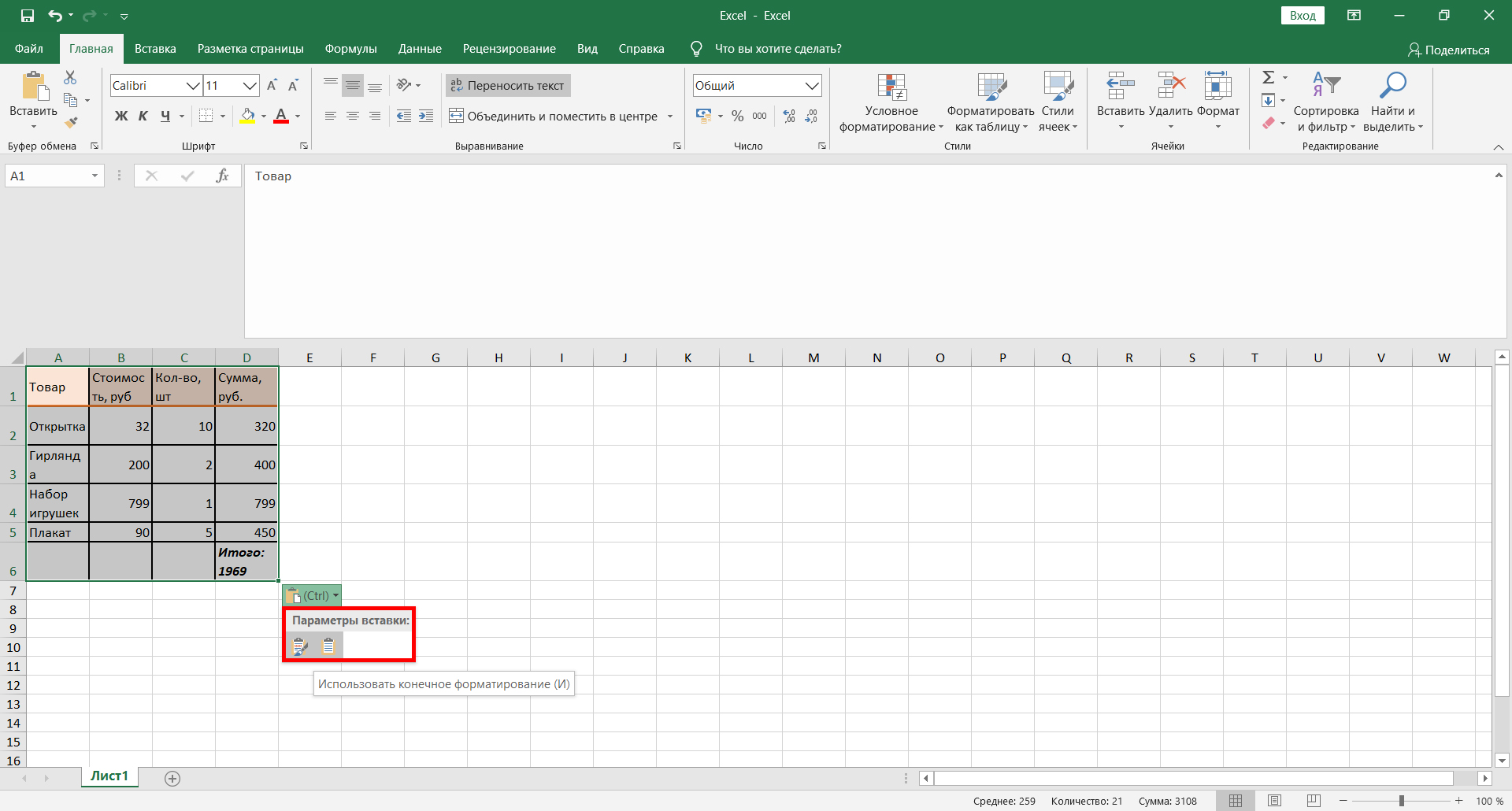
گھر جي ٽيب تي خصوصيت پيسٽ ڪريو
جڏهن ڊيٽا پيسٽ ڪرڻ، توهان کي ڪاپي ڪرڻ وانگر ساڳيو طريقي سان عمل ڪرڻ گهرجي. "گھر" ٽئب ڏانھن وڃو ۽ "داخل ڪريو" بٽڻ ڳولھيو. ان تي ڪلڪ ڪريو.
پيسٽ ڪرڻ لاءِ ڪي بورڊ شارٽ ڪٽ
فائل ۾ ٽيبل داخل ڪرڻ لاءِ، توھان استعمال ڪري سگھوٿا گرم چاٻين جو ميلاپ. بس CTRL+V کي دٻايو. تيار.
اھم! ڊيٽا اڪثر لڏپلاڻ کان پوء سيلز ۾ مناسب نه آهي، تنهنڪري توهان کي سرحدون منتقل ڪرڻ جي ضرورت پوندي.
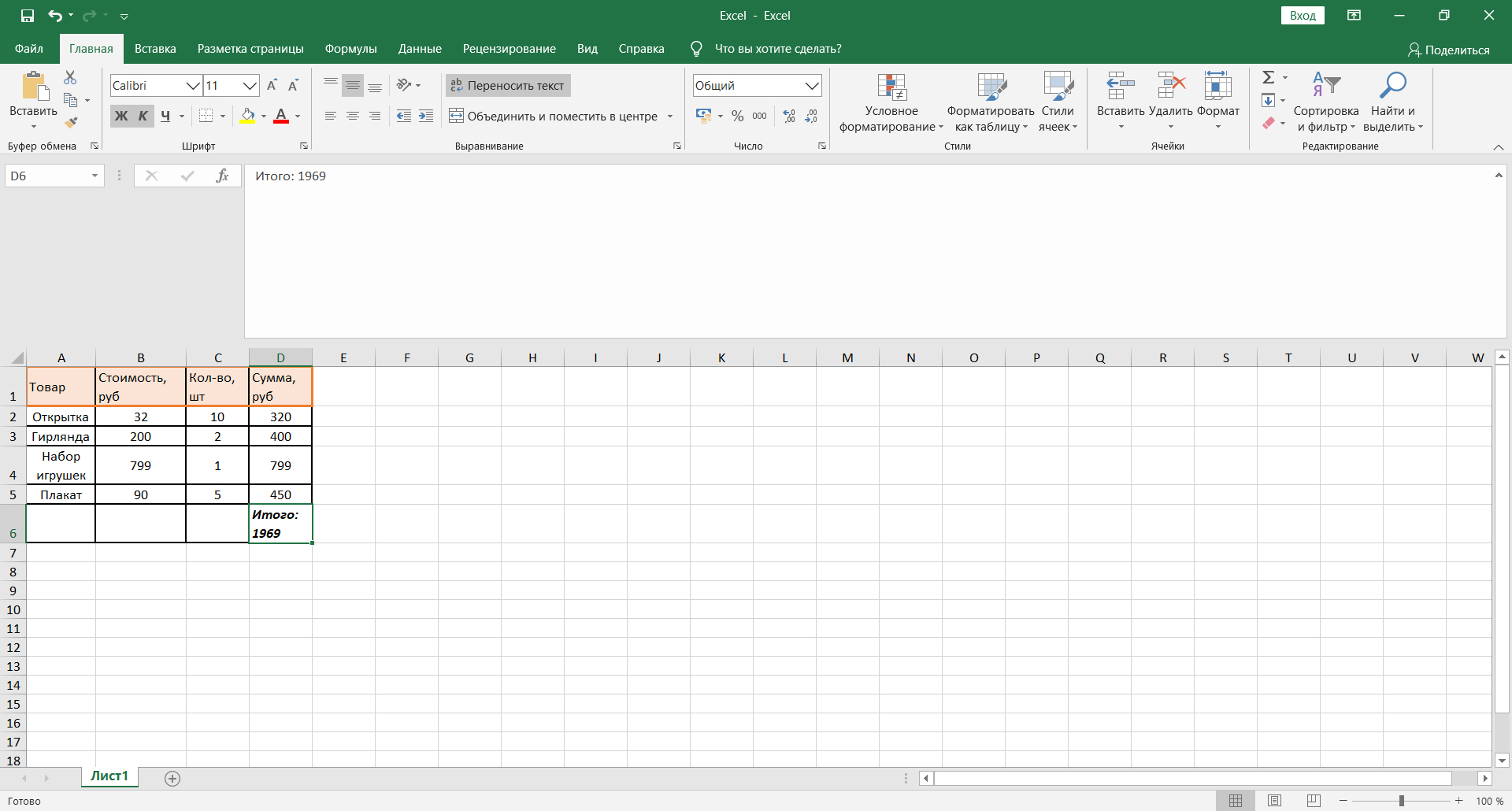
سڀني سازشن کان پوء، اسان اهو چئي سگهون ٿا ته ٽيبل ڪاميابيء سان منتقل ڪيو ويو.
ٻيو طريقو: هڪ ايڪسل دستاويزن ۾ ٽيبل درآمد ڪرڻ
اهو طريقو ماڻهن جي هڪ محدود تعداد ۾ استعمال ڪيو ويندو آهي. بهرحال، اهو پڻ استعمال ڪري سگهجي ٿو ٽيبل کي منتقل ڪرڻ لاء هڪ لفظ دستاويز کان Excel ڏانهن.
ٽيبل کي سادي متن ۾ تبديل ڪرڻ
پهرين توهان کي ٽيبل چونڊڻ جي ضرورت آهي. پوء توھان کي ڳولڻ گھرجي "لي آئوٽ" ٽئب ۽ چونڊيو "ڊيٽا" اختيار. پوءِ ڊراپ ڊائون مينيو مان "ٽيڪسٽ ۾ تبديل ڪريو" چونڊيو. توهان جي سامهون هڪ ننڍڙي ونڊو ظاهر ٿيندي، "ٽيب نشاني" پيٽرولر تي ڪلڪ ڪريو. "OK" بٽڻ تي ڪلڪ ڪندي عمل جي تصديق ڪريو. ان کان پوء، توهان ڏسندا ته ٽيبل کي سادي متن ۾ تبديل ڪيو ويو آهي.
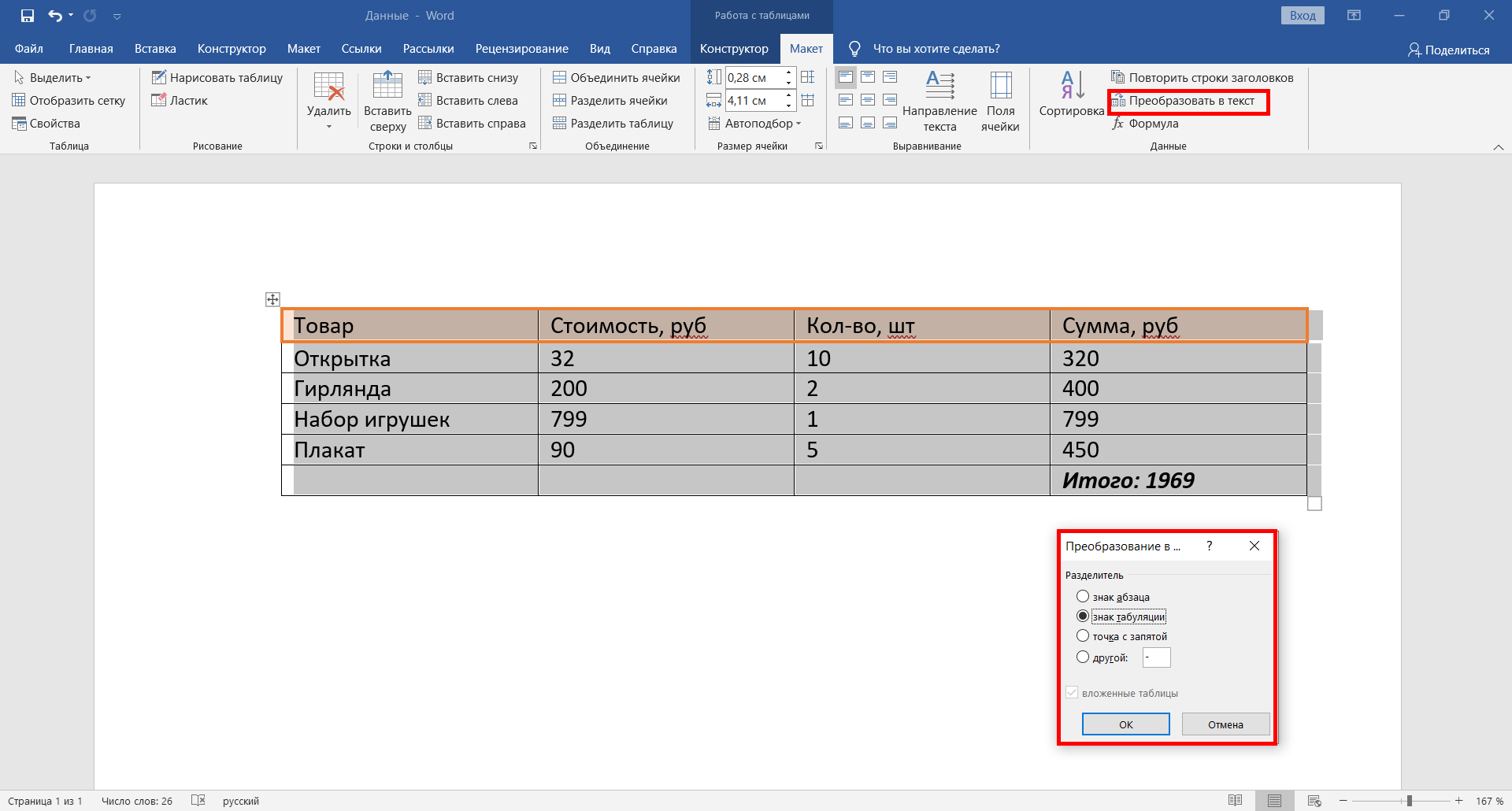
ٽيڪسٽ فارميٽ ۾ ٽيبل محفوظ ڪرڻ
توھان کي ڳولڻ جي ضرورت آھي "فائل" ٽئب مٿين پينل تي. هڪ نئين ونڊو توهان جي سامهون ظاهر ٿيندي، کاٻي پاسي "Save As" اختيار ڳوليو ۽ پوء "براؤز" چونڊيو. اها ڳالهه نوٽ ڪرڻ گهرجي ته پروگرام جي اڳوڻن نسخن هن فنڪشن نه آهي. جڏهن محفوظ ونڊو ظاهر ٿئي ٿي، توهان کي فائل جو نالو ڏيڻو پوندو ۽ اهو هنڌ بيان ڪيو ويندو جتي اهو واقع هوندو. پوء توھان کي چونڊڻ جي ضرورت آھي "سادو متن" فائل جي قسم جي طور تي.

هڪ ايڪسل دستاويز ۾ ٽيبل داخل ڪرڻ
Excel دستاويز ۾، "ڊيٽا" ٽئب ڏانھن وڃو. اتي توهان کي اختيار ڳولڻ جي ضرورت آهي "بهترين ڊيٽا حاصل ڪريو". توهان جي سامهون ڪيترائي آپشن ظاهر ٿيندا، توهان کي "ٽيڪسٽ مان" چونڊڻ گهرجي. اسپريڊ شيٽ دستاويز جي جڳھ ڏانھن وڃو، ان تي ڪلڪ ڪريو، ۽ درآمد ڪريو چونڊيو.
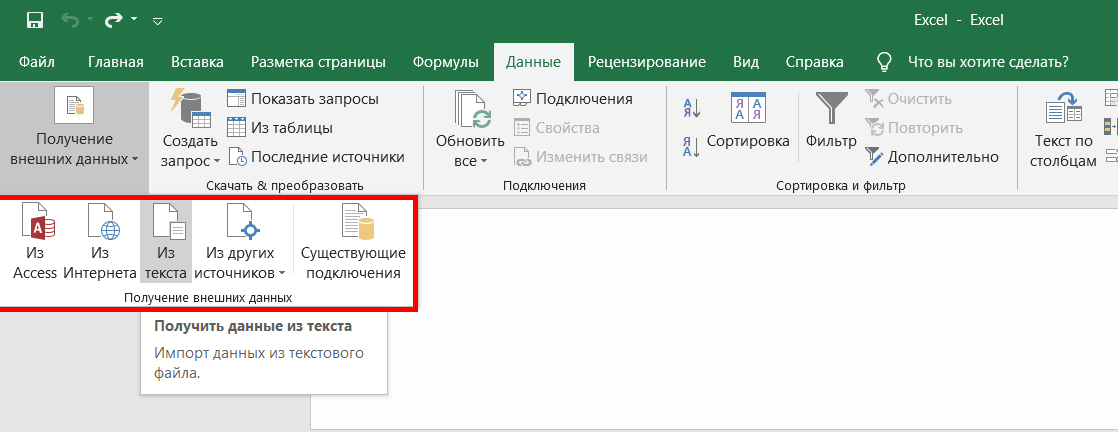
انڪوڊنگ جي چونڊ ۽ ٻيا اختيار
جيڪا ونڊو ظاهر ٿيندي ان ۾ ڪيترائي آپشن هوندا. لکت جي تحت "ذريعو ڊيٽا فارميٽ" جي پيراگراف "تعداد سان" اشارو ڪيو وڃي. ان کان پوء، انڪوڊنگ کي بيان ڪرڻ جي ضرورت پوندي جيڪا ٽيبل کي ٽيڪسٽ فارميٽ ۾ محفوظ ڪرڻ وقت استعمال ڪئي وئي هئي. عام طور تي توهان کي "1251: سيريلڪ (ونڊوز)" سان ڪم ڪرڻو پوندو. اتي هڪ ننڍڙو موقعو آهي ته هڪ مختلف انڪوڊنگ استعمال ڪيو ويو. اهو چونڊڻ جو طريقو استعمال ڪندي ڳولڻ جي ضرورت پوندي (اختيار "فائل فارميٽ"). جيڪڏهن صحيح انڪوڊنگ بيان ڪئي وئي آهي، ته پوء ونڊو جي تري ۾ متن پڙهڻ جي قابل هوندو. پوء توهان کي "اڳيون" بٽڻ تي ڪلڪ ڪرڻ جي ضرورت آهي.
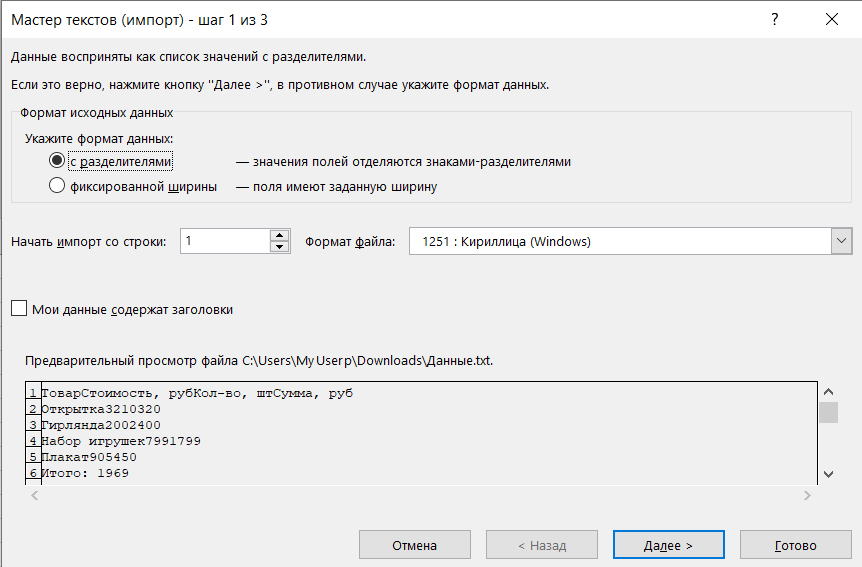
جدا ڪندڙ ڪردار ۽ ڪالمن ڊيٽا فارميٽ کي چونڊيو
نئين ونڊو ۾، توهان کي هڪ ٽيب ڪردار بيان ڪرڻ گهرجي جيئن ڊيليميٽر ڪردار. هن قدم کان پوء، "اڳيون" تي ڪلڪ ڪريو. پوء توهان کي ڪالمن جي شڪل چونڊڻ جي ضرورت آهي. مثال طور، ڊفالٽ "جنرل" آهي. "ختم" بٽڻ تي ڪلڪ ڪريو.
پيسٽ جا اختيار چونڊيو ۽ آپريشن کي ختم ڪريو
توهان هڪ ونڊو ڏسندا جتي توهان اضافي پيسٽ جا اختيار چونڊي سگهو ٿا. تنهن ڪري، ڊيٽا رکي سگهجي ٿو:
- موجوده ورق ڏانهن؛
- هڪ نئين ورق ڏانهن.
تيار. ھاڻي توھان ٽيبل، ان جي ڊيزائن وغيره سان ڪم ڪري سگھو ٿا. يقينن، صارف اڪثر ڪري پھرئين طريقي کي ترجيح ڏيندا آھن ڇاڪاڻ ته اھو آسان ۽ تيز آھي، پر ٻيو طريقو پڻ ڪم ڪندڙ ۽ اثرائتو آھي.